Gestire le versioni dei flussi di lavoro
I flussi di lavoro creati con i flussi di lavoro del ciclo di vita sono in grado di crescere e cambiare in base alle esigenze dell'organizzazione. I flussi di lavoro esistono come versioni dalla creazione. Quando si apportano a informazioni diverse dalle informazioni di base, si crea una nuova versione del flusso di lavoro. Per altre informazioni, vedere Gestire le proprietà di un flusso di lavoro.
La modifica delle attività o delle condizioni di esecuzione di un flusso di lavoro richiede la creazione di una nuova versione del flusso di lavoro stesso. Le attività all'interno dei flussi di lavoro possono essere aggiunte, riordinate e rimosse. L'aggiornamento delle attività o delle condizioni di esecuzione di un flusso di lavoro all'interno dell'interfaccia di amministrazione di Microsoft Entra attiverà automaticamente la creazione di una nuova versione del flusso di lavoro. L'esecuzione di questi aggiornamenti in Microsoft Graph richiede la creazione manuale della nuova versione del flusso di lavoro.
Modificare le attività di un flusso di lavoro usando l'interfaccia di amministrazione di Microsoft Entra
Le attività all'interno dei flussi di lavoro possono essere aggiunte, modificate, riordinate e rimosse. Per modificare le attività di un flusso di lavoro usando l'interfaccia di amministrazione di Microsoft Entra, seguire questa procedura:
Accedere all'interfaccia di amministrazione di Microsoft Entra almeno come amministratore dei flussi di lavoro del ciclo di vita.
Andare a Governance dell'identità>Flussi di lavoro del ciclo di vita>Flussi di lavoro.
Selezionare il flusso di lavoro di cui si desiderano modificare le attività e sul lato sinistro della schermata e selezionare Attività.
È possibile aggiungere un'attività al flusso di lavoro selezionando il pulsante Aggiungi attività.
È possibile abilitare e disabilitare le attività in base alle esigenze usando i pulsanti Abilita e Disabilita.
È possibile riorganizzare l'ordine in cui le attività vengono eseguite nel flusso di lavoro selezionando il pulsante Riordina. È anche possibile rimuovere un'attività da un flusso di lavoro usando il pulsante Rimuovi.

Dopo aver apportato le modifiche, selezionare Salva per acquisire i cambiamenti apportati alle attività.
Modificare le condizioni di esecuzione di un flusso di lavoro usando l'interfaccia di amministrazione di Microsoft Entra
Per modificare le condizioni di esecuzione di un flusso di lavoro usando l'interfaccia di amministrazione di Microsoft Entra, seguire questa procedura:
Nel menu a sinistra dei flussi di lavoro del ciclo di vita, selezionare Flussi di lavoro.
Sul lato sinistro della schermata, selezionare Condizioni di esecuzione.
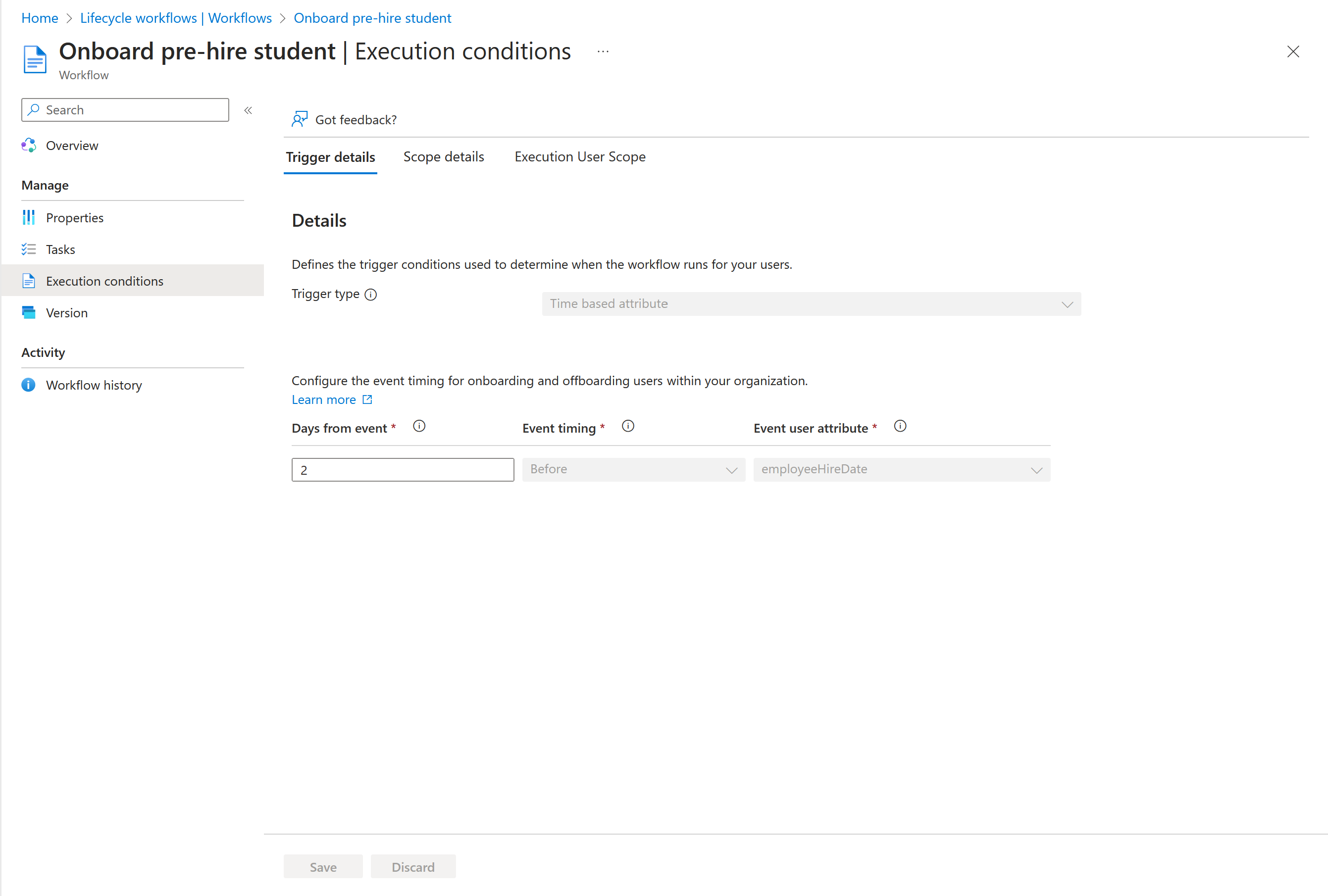
In questa schermata, vengono visualizzati i dettagli del trigger. Qui sono disponibili un tipo di trigger e i dettagli dell'attributo. Nel modello, è possibile modificare i dettagli dell'attributo per definire quando viene eseguito un flusso di lavoro.
In questa schermata, è possibile definire regole per chi viene eseguito il flusso di lavoro. Se il tipo di ambito del trigger è impostato come basato su regole, è possibile definire la regola usando espressioni sulle proprietà dell'utente. Per altre informazioni sulle proprietà utente supportate, vedere: query supportate sulle proprietà dell'utente. Se il tipo di ambito del trigger è basato su un gruppo, è possibile selezionare quale gruppo rappresenta l'ambito del flusso di lavoro.
Dopo aver apportato le modifiche, selezionare Salva per acquisire i cambiamenti apportati alle condizioni di esecuzione.
Visualizzare le versioni di un flusso di lavoro usando l'interfaccia di amministrazione di Microsoft Entra
Nel menu a sinistra dei flussi di lavoro del ciclo di vita, selezionare Flussi di lavoro.
In questa pagina viene visualizzato un elenco di tutti i flussi di lavoro correnti. Selezionare il flusso di lavoro di cui si desidera visualizzare le versioni.
Sul lato sinistro della schermata, selezionare Versioni.
In questa pagina viene visualizzato un elenco delle versioni del flusso di lavoro.
Creare una nuova versione di un flusso di lavoro esistente usando Microsoft Graph
Per creare una nuova versione di un flusso di lavoro tramite API con Microsoft Graph, vedere Flusso di lavoro: createNewVersion
Elencare le versioni del flusso di lavoro con Microsoft Graph
Per elencare le versioni del flusso di lavoro tramite API con Microsoft Graph, vedere: Elencare le versioni (di un flusso di lavoro del ciclo di vita)



